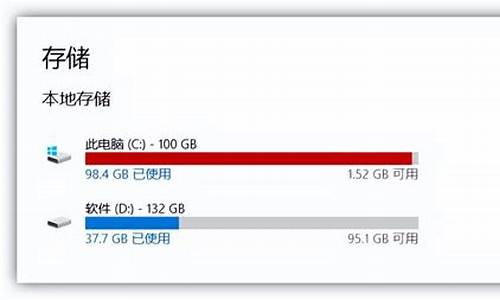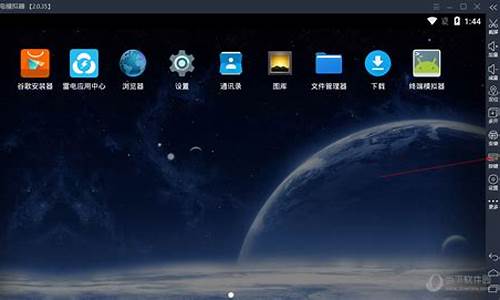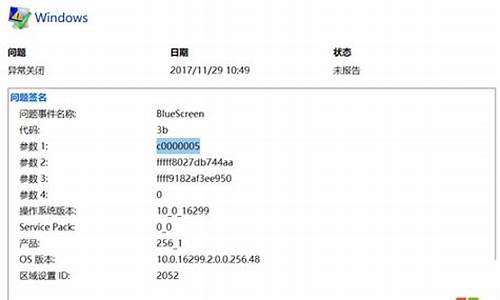怎么调电脑系统最快-电脑系统大小怎么设置
1.我的电脑启动很慢,何解?
2.电脑开机快速进入系统的设置方法?
3.怎么才能让电脑运行的更快一点!
4.怎样设置才可以把电脑系统运行速度加快啊?
5.有什么方法让电脑速度像刚装系统一样快?
我的电脑启动很慢,何解?
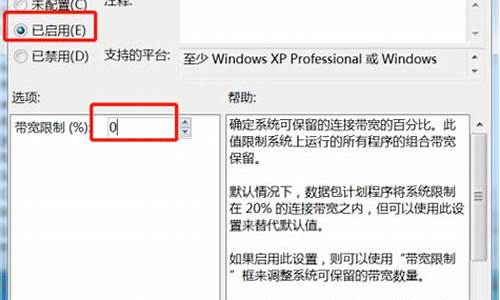
请尝试以下方法:
一,关闭开机启动项。
系统下关闭开机启动项的步骤如下:
1 首先打开“运行”对话框,可以通过开始菜单打开运行,也可以按下快捷键WIN+R打开“运行”,输入“msconfig”,回车。
2 打开的系统配置对话框中,点击“启动”。这里是配置开机启动项和开机启动程序的功能所在。点击“打开任务管理器”。
3 在任务管理器中,就能找到目前为止开机启动项和开机启动程序了。
二,关闭系统服务项。
按下Win+R,输入services.msc,我们就可以看到所有服务项了。
那么有哪些服务项可以禁用呢?
1 Offline Files功能
这个服务的作用是将网络上的共享内容在本地缓存,使用户可以在脱机状态下访问共享文件,一般我们不会用到,所以可以选择禁用它。
2 Server服务
它的作用是允许计算机通过网络共享文件,我们一般也不会用到,可以选择禁用。
3 Diagnostic Policy Service服务
诊断策略服务服务,它是为Windows组件提供问题检测、疑难解答和诊断支持的服务。
4 Windows Error Reporting Service服务
Windows系统错误报告服务,每次你的系统出错,弹出来的“发送不发送”,就是这个哦~~不喜欢这个功能的可以禁用。
5 Shell Hardware Detection服务
硬件检测服务,也就是自动播放功能,我们将U盘等插入就会提示操作的那个功能,如果你有第三方软件或者觉得此功能不需要,完全可以禁用。
以上服务项可以根据自己的需要看是否禁用哦,可以起到开机加速的效果,日后如果有需要,可以再手动开启。
电脑开机快速进入系统的设置方法?
去掉勾选“启用快速启动”——点击“保存修改”,重启电脑即可。详细步骤:
1、点击“开始”——“设置”,打开设置界面。
2、搜索框输入“控制面板”——点击“控制面板”。
3、点击切换为“小图标”——“电源选项”。
4、点击“选择电源按钮的功能”。
5、看到下面呈现灰色不可用状态,点击“更改当前不可用的设置”。
6、去掉勾选“启用快速启动”——点击“保存修改”,重启电脑即可。
怎么才能让电脑运行的更快一点!
试下以下几点:
1、关闭系统属性中的特效 这可是简单有效的提速良方。点击开始→控制面板→系统→高级→性能→设置→在视觉效果中,设置为调整为最佳性能→确定即可。这样桌面就会和win2000很相似的,我还是挺喜欢XP的蓝色窗口,所以在“在窗口和按钮上使用视觉样式”打上勾,这样既能看到漂亮的蓝色界面,又可以加快速度。
2、Windows XP实现1秒关机 体积庞大的Windows XP操作系统关机起来很慢,大约需要30~50秒,但是按我们下面提供的方法更改注册表选项,你的Windows XP系统关机速度就会非常的快了。 找到HKEY-CURRENT-USER\Control Panel\Desktop键,将WaitToKillAppTimeout改为:1000,即关闭程序时仅等待1秒。 另:程序出错和系统自动关闭停止响应的程序如何实现快速关闭。 a、将HungAppTimeout 值改为:200,表示程序出错时等待0.5秒。 b、将AutoEndTasks 值设为:1,让系统自动关闭停止响应的程序。
3、关掉调试器Dr. Watson 我好像从win95年代开始一次也没用过这东西,可以这样取消:打开册表,找到HKEY_LOCAL_MACHINE\SOFTWARE\Microsoft\Windows NT\Current\Version\AeDebug子键分支,双击在它下面的Auto键值名称,将其“数值数据”改为0,最后按F5刷新使设置生效,这样就取消它的运行了。沿用这个思路,我们可以把所有具备调试功能的选项取消,比如蓝屏时出现的memory.dmp,在“我的电脑→属性→高级→设置→写入调试信息→选择无”等等。
4、加快启动速度 要加快Windows XP的启动速度。可以通过修改注册表来达到目的,在注册表编辑器,找到HKEY_LOCAL_MACHINESYSTEMCurrentControlSetControlSession ManagerMemory ManagementPrefetchParameters,在右边找到EnablePrefetcher主键,把它的默认值3改为1,这样滚动条滚动的时间就会减少;
5、优化网上邻居 Windows XP网上邻居在使用时系统会搜索自己的共享目录和可作为网络共享的打印机以及计划任务中和网络相关的计划任务,然后才显示出来,这样速度显然会慢的很多。这些功能对我们没多大用的话,可以将其删除。在注册表编辑器中找到HKEY_LOCAL_MACHINEsofewareMicrosoftWindowsCurrent VersionExploreRemoteComputerNameSpace,删除其下的(打印机)和{D6277990-4C6A-11CF8D87- 00AA0060F5BF}(计划任务),重新启动电脑,再次访问网上邻居,你会发现快了很多。
6、自动关闭停止响应程序 有些时候,Win XP会提示你某某程序停止响应,很烦,通过修改注册表我们可以让其自行关闭,在HKEY_CURRENT_USERControl PanelDesktop中将字符健值是AutoEndTasks的数值数据更改为1,重新注销或启动即可。
7、加快菜单显示速度 为了加快菜单的显示速度,我们可以按照以下方法进行设置:我们可以在HKEY_CURRENT_USERControl PanelDesktop下找到“MenuShowDelay”主键,把它的值改为“0”就可以达到加快菜单显示速度的效果。
怎样设置才可以把电脑系统运行速度加快啊?
从以下方法设置可以提高系统运行速度:
1、清理系统启动项,加快开机启动速度。方法:开始——运行——msconfig——启动——在启动项里,只保留ctfmon.exe输入法和杀毒软件,其余将对勾去掉。并确定即可。
2、关闭系统属性特效,提高性能。方法是:右键我的电脑—属性——高级——性能——设置——在视觉效果中,设置为调整为最佳性能,确定即可。
3、右键桌面—属性—桌面—背景—选择无,颜色—选择黑色。确定。
4、屏幕保护程序—选择无。确定。
5、外观—窗口和按钮—选择经典样式—色彩方案—选择Windows经典。
6、删除桌面一些不常用的图标。
7、开始——运行——输入regedit 回车。打开注册表编辑器,找到HKEY_LOCAL_MACHINESYSTEMCurrentControlSetControlSession ManagerMemory ManagementPrefetchParameters,在右边找到EnablePrefetcher主键,把其默认值3改为1,减少滚动条滚动的时间。
8、右键我的电脑——属性——硬件——设备管理器——点击“IDE ATA/ATAPI”选项——双击“次要IDE通道”——高级设置——设备类型,将“自动检测”改为“无”,主要要IDE通道也做相同的设置,电脑滚动条最多跑三圈,启动速度将提高三倍以上。
9、“开始——运行”中输入gpedit.msc,打开组策略编辑器。找到“计算机配置→管理模板→网络→QoS数据包调度程序”,选择右边的“限制可保留带宽”,选择“属性”打开限制可保留带宽属性对话框,选择“禁用”即可。释放了保留的带宽。
10、安装电脑管家,经常查杀木马病毒,清理系统垃圾及坏注册表,执行加速启动。
11、将电脑中的IE临时文件和虚拟内存设置在非系统盘中 。
12、平时不要同时打开太多的应用程序软件,将杀毒软件或其它优化软件的监控功能关闭,因为杀毒软件或其它优化软件的监控功能特别占据系统资源。
有什么方法让电脑速度像刚装系统一样快?
优化你的电脑吧: \x0d\1、“开始”——运行中输入msconfig——确定——启动——除了输入法ctfmon以外的勾全去掉。重启。 \x0d\2、右键我的电脑”——属性——点高级——点启动和故障恢复中的设置——去掉所有的勾——写入调试信息选择“无”——确定——点高级下面错误报告——点禁用——2次确定。 \x0d\3、“开始”——打开控制面板中的文件夹选项——点查看——点去末项自动搜索文件夹前面的勾——确定。 \x0d\4、右键我的电脑——属性——硬件——设备管理器——双击IDE控制器——次要通道——高级设置——传送模式都选DMA——设备类型选无——确定——主要通道也同样设置——确定。 \x0d\5、右键C盘进行磁盘清理和其它选项中的系统还原清理。 \x0d\6、把“C:\WINDOWS\Prefetch(预读文件)和C:\WINDOWS\Temp(临时文件)里的东西全删掉。 \x0d\7、右键浏览器e——属性——点2个删除1个清除(都要逐一确定)——确定 。 \x0d\8、清空回收站。 \x0d\(5、6、7、8点每月清理一次即够。) \x0d\9.关掉调试器Dr. Watson,运行drwtsn32,把除了“转储全部线程上下文”之外的全都去掉 \x0d\10.关闭“系统XP自带的还原”,右键“我的电脑”属性中,系统还原。(建议不要关闭,关闭只能加快系统运行速度,但对电脑没什么好处) \x0d\11.关闭“休眠支持”:因为休眠功能占的硬碟空间蛮大的, 所以关闭比较好, 控制面板-->电源选项-->休眠(不要打勾) \x0d\12.加快Win XP网上邻居浏览速度! \x0d\打开注册表点击到:开始-运行-输入regedit-HKEY_LOCAL_MACHINE/Software/Microsoft/Windows \x0d\/CurrentVersion/Explorer/RemoteComputer/NameSpace。分栏出选择键值:{D6277990-4C6A-11CF-87-00AA0060F5BF},删除下面的没有必要的键值,重新启动后,会发现桌面上少了许多图标 \x0d\13.加速XP的开关机: \x0d\\x0d\1:缩短等待时间 : \x0d\\x0d\开启注册表编辑器(开始-运行-输入regedit-)找到 HKEY_LOCAL_MACHINE\System\CurrentControlSet\Control, \x0d\将 WaitToKillServiceTimeout 设为:1000或更小。( 原设定值:20000)即关闭程序时仅等待1秒。将 HungAppTimeout 值改为:200( 原设定值:5000),表示程序出错时等待0.5秒。 \x0d\\x0d\2:让系统自动关闭停止回应的程序: \x0d\打开注册表 HKEY_CURRENT_USER\Control Panel\Desktop 键, \x0d\将 AutoEndTasks 值设为 1。 ( 原设定值:0 ) \x0d\\x0d\3:MsConfig 大多数朋友都应该熟识MsConfig了,这是一个系统内置的Windows设置工具。点击开始菜单,选择“运行”,然后在录入框中敲入“msconfig”回车。我们要动手脚的是(启动)选项卡,点击它,这个选项卡中显示了Windows启动时运行的所有程序。这里除了ctfmon,没有一个程序对Windows来说是生悠关的,所以放心大胆地把不要的去掉。把部分勾勾去掉之后,Windows启动会快些,同时空闲的系统资源也会多出一些。 \x0d\14.取消XP自带的压缩文件夹工具: \x0d\点击开始->运行,敲入: regsvr32 /u zipfldr.dll 。然后回车即可 \x0d\15.关闭错误回报: \x0d\控制台---->系统---->进阶---->右下角--->错误报告---->关闭 \x0d\16.更改临时文件的位置 \x0d\\x0d\A、系统临时文件:由于系统每天都要产生大量的临时文件,如果一直放在系统盘,会产生大量的磁盘碎片,造成系统速度越来越慢。临时文件的产生,一般是安装软件、解压释放压缩包和上网的时候会产生一些临时文件。而且如果频繁下载的话,也会有大量的临时文件产生。 \x0d\\x0d\更改临时文件的存放位置的方法是,右键“我的电脑”,“属性”对话框中,“高级”中的“环境变量”设置。“变量”temp和tmp全部设置为其他盘中,选择“编辑”,然后更改一下路径就可以了。只更改Local Settings\Temp前面的变量就行了,更改为一个盘符的卷标就可以。 \x0d\\x0d\下面“系统变量”中还有temp和tmp这两个变量,直接更改成相同的就行了。 \x0d\\x0d\B、Internet临时文件,直接右键“Internet Explorer”中的“属性”对话框中,选择“常规”,在“Internet临时文件”选项中,点击设置对话框,选择“移动文件夹”,将Internet临时文件也指向到系统文件临时文件夹的位置就可以了。(建议对电脑不熟悉的用户不要改变临时文件的位置,改变失败后,你的电脑将无法使用浏览器,这样就无法上网) \x0d\17、每星期杀次毒。 \x0d\18、下载一个免费最新优化大师V7.2build.6516 免注册的,优化系统。 \x0d\19.关闭计算机时自动结束任务: \x0d\\x0d\在关机的时候,有时会弹出讨厌的对话框,提醒某个程序仍在运行,是否结束任务。其实完全可以通过一点点修改让Windows自动结束这些仍在运行的程序。在注册表中打开HKEY_CURRENT_USER\Control Panel\Desktop 目录,把里面的AugoEndTasks键值改为1
声明:本站所有文章资源内容,如无特殊说明或标注,均为采集网络资源。如若本站内容侵犯了原著者的合法权益,可联系本站删除。